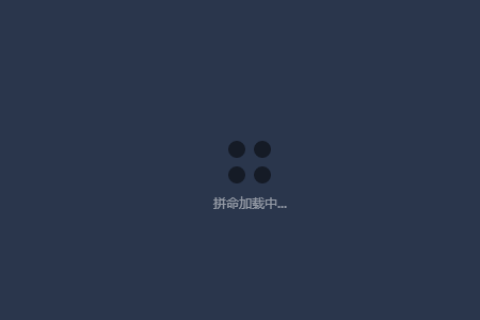为什么要把cad背景颜色改为白色?
cad(computer aided design)是一种非常流行的计算机辅助设计软件,它主要用来帮助工程师、建筑师和设计师进行图纸设计和制作。然而,在使用cad软件时,许多用户发现默认的背景颜色为黑色,并且在进行长时间的设计工作后,眼睛易疲劳,头痛,继而影响设计效率。因此,许多用户需要把cad背景颜色改为白色,以减少对眼睛的刺激,增强设计时的舒适度,提高工作效率。
如何把cad背景颜色改为白色?
把cad背景颜色改为白色非常简单,以下是具体操作步骤:
1. 打开cad软件,选择“选项”菜单(位于“工具”菜单下面)。
2. 在“选项”对话框中,选择“显示”选项卡(位于左侧)。
3. 在“显示”选项卡中,找到“颜色”选项,单击其下拉菜单。
4. 在“颜色”下拉菜单中,选择“模型空间”。
5. 在“模型空间”下,选择“背景颜色”,把原来的黑色改为白色(或其他你喜欢的颜色)。
6. 完成后,单击“确定”按钮即可保存所有更改。
注意事项
把cad背景颜色改为白色并不会影响你的作图质量。如果你在进行设计时需要使用黑色画线,请勿担心,画线颜色和背景颜色没有关系。另外,为了达到最佳的舒适度和效果,建议你在更改cad背景颜色后,适当调整显示器亮度和对比度,以获得更好的显示效果。
总之,把cad背景颜色改为白色,可以有效减少不必要的视觉干扰和疲劳,并增加专注力和工作效率。此时,操作步骤简单,只需要按照上述方法进行操作即可。值得注意的是,更改cad背景颜色并不会影响图形的质量,因此建议您根据个人喜好进行调整。
本文来自投稿,不代表亲测学习网立场,如若转载,请注明出处:https://www.qince.net/cadu8h.html
郑重声明:
本站所有内容均由互联网收集整理、网友上传,并且以计算机技术研究交流为目的,仅供大家参考、学习,不存在任何商业目的与商业用途。 若您需要商业运营或用于其他商业活动,请您购买正版授权并合法使用。
我们不承担任何技术及捕鱼10元起上10元下的版权问题,且不对任何资源负法律责任。
如遇到资源无法下载,请点击这里失效报错。失效报错提交后记得查看你的留言信息,24小时之内反馈信息。
如有侵犯您的捕鱼10元起上10元下的版权,请给我们私信,我们会尽快处理,并诚恳的向你道歉!